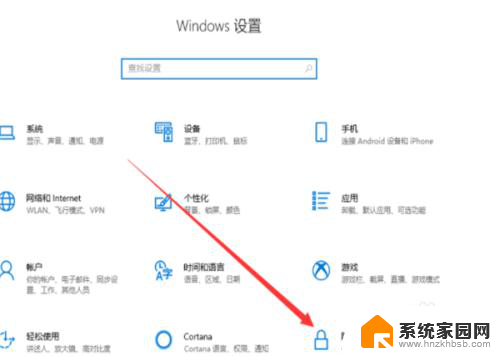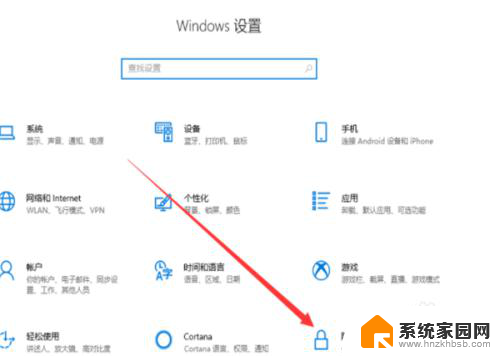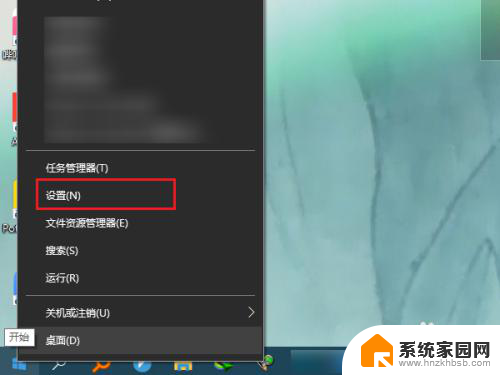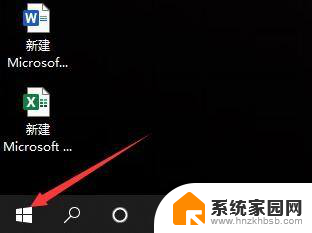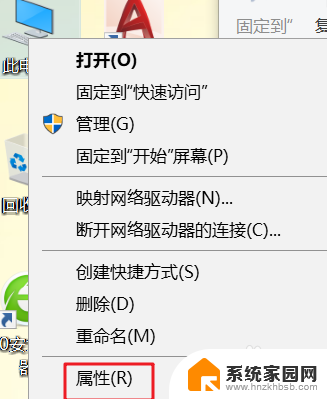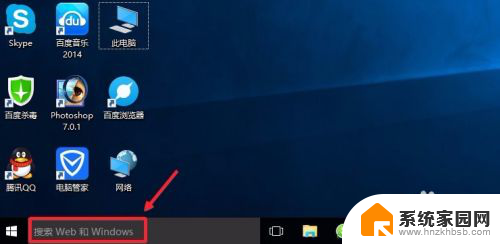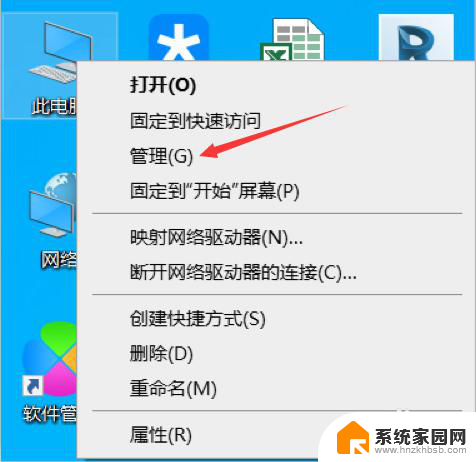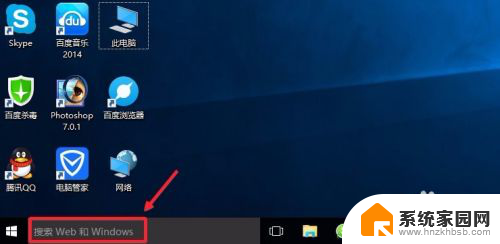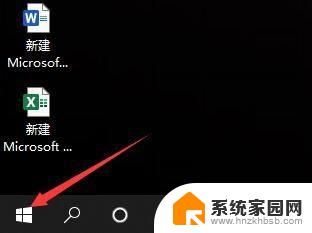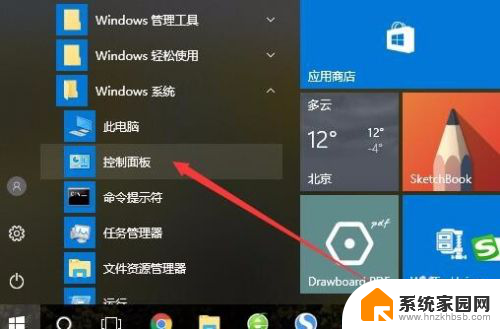电脑usb口摄像头 Win10外置usb摄像头如何启用
在如今数字化时代,电脑已经成为人们生活和工作中不可或缺的一部分,而作为电脑的重要组成部分之一,USB口摄像头在视频通话、在线会议、网络直播等方面发挥着重要作用。而对于使用Win10系统的用户来说,外置USB摄像头的启用可能成为一个问题。如何在Win10系统中启用外置USB摄像头呢?本文将为您介绍几种简单实用的方法,帮助您轻松解决这一问题。无论是日常工作还是娱乐,启用外置USB摄像头将为您的电脑使用带来更多便利与乐趣。
步骤如下:
1.首先查看一下相机权限有没有开启。“win+i”快捷键打开设置窗口,这时候我们就可以看到隐私下方的相机了。点击它。
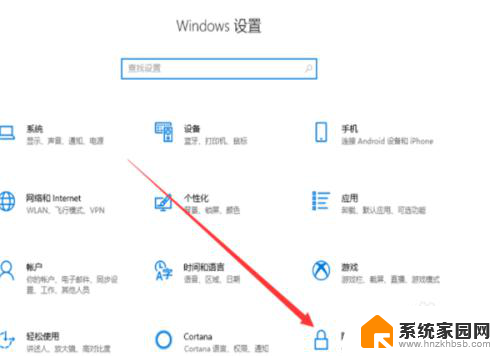
2.左侧栏找到相机,右侧我们就可以看到此设备的相机的访问权限已关闭,点击更改。
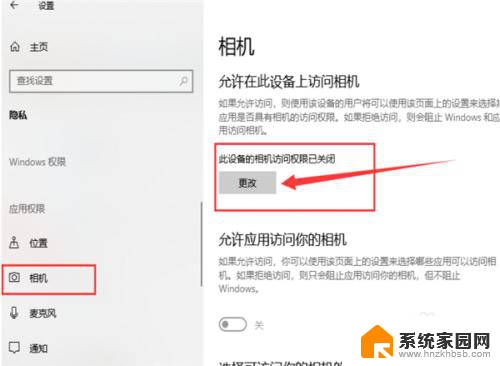
3.选择开启即可,下面就可以打开摄像头啦。
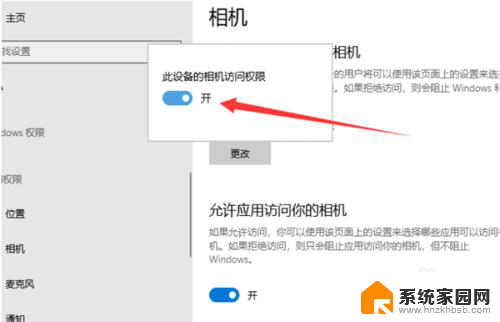
4.在小娜搜索框中输入相机,点击一下即可打开电脑摄像头。我们还可以右击将相机应用固定到开始屏幕或者任务栏。
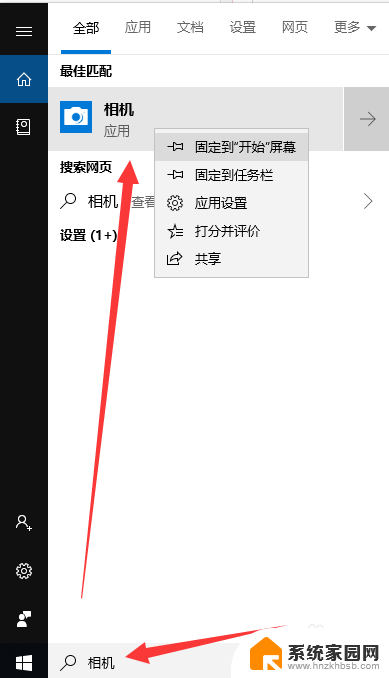
5.如果安装了摄像头还是不显示,最可能就是没有安装驱动。将摄像头驱动安装好一般就能正常使用了。
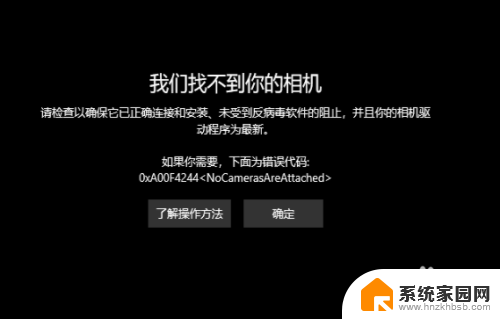
6.安装驱动的方法是右击此电脑,选择管理→点击左侧的设备管理器→展开图像设备→右击设备名→选择更新驱动程序软件。
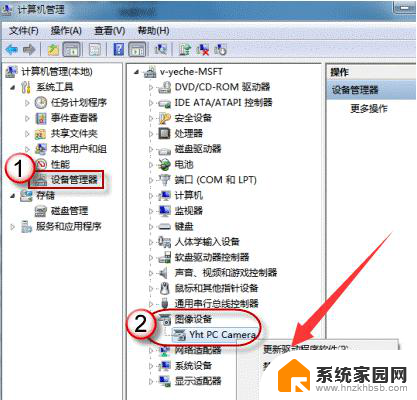
7.再选择自动搜索更新驱动程序,等待更新完成即可。
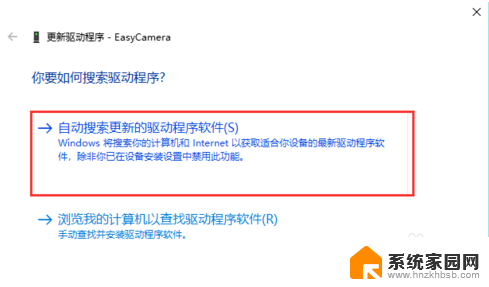
以上是电脑USB口摄像头的全部内容,如果有需要的用户,可以按照小编的步骤进行操作,希望对大家有所帮助。